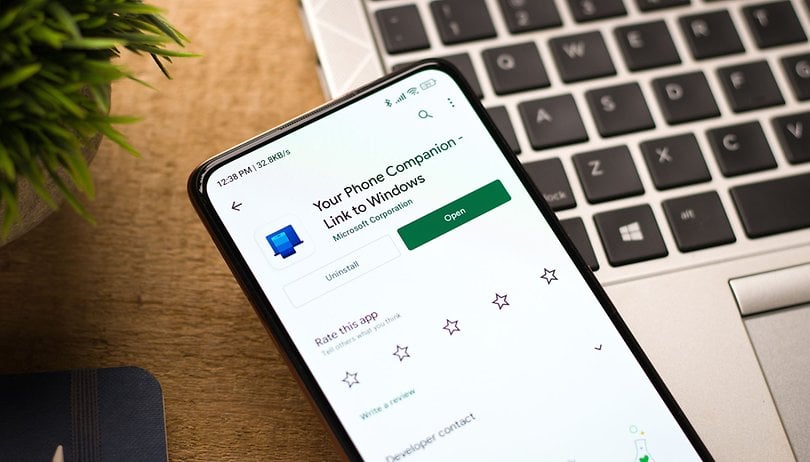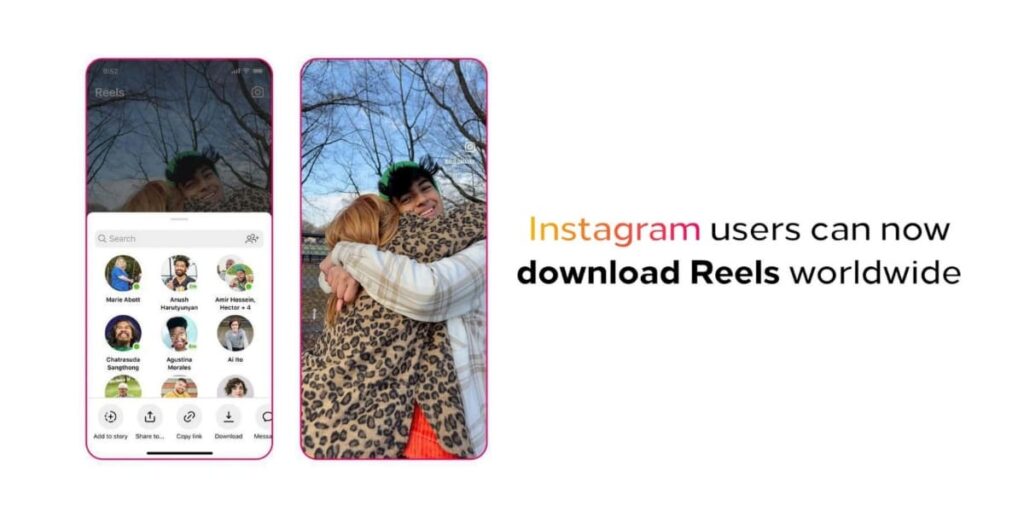Így jelenítheti meg a programneveket és az ikonokat a tálcán!

A Windows 10 több lehetőséget kínál a testreszabás terén, mint bármely más operációs rendszer. Nem arról van szó, hogy a testreszabás nem lehetséges más operációs rendszereken, de a Windows 10 a testreszabást a következő szintre emeli.
Közvetlen lehetőséget biztosít a témák megváltoztatására, az élő háttérképek alkalmazására, az ikonok megváltoztatására stb. A Windows 10 legújabb verziója sötét móddal is rendelkezik, amely csökkenti a szem megerőltetését.
A techviral oldalon már jó néhány útmutatót megosztottunk a Windows 10 testreszabásával kapcsolatban. Ma megosztunk egy másik legjobb testreszabási trükköt a programok ikonjainak tálcán való megjelenítéséhez.
Igen, valóban lehetséges, hogy az ikon és az ablak neve egyszerre jelenjen meg a tálcán. Nem kell semmilyen regisztrációs adatbázissal vagy helyi csoportházirenddel játszania ahhoz, hogy a dolgok megtörténjenek.
Lépések a programnevek megjelenítéséhez a Windows 10 tálcán
Tehát ebben a cikkben megosztunk egy részletes útmutatót a programnevek Windows 10 tálcán való megjelenítéséhez. A folyamat egyszerű lesz; csak kövesse az alábbi lépéseket.
1. lépés: Először kattintson a Windows Start gombra, majd kattintson a “Beállítások” gombra.
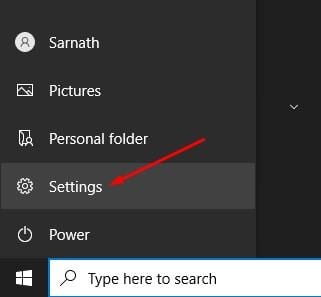
2. lépés. Ezután kattintson a „Személyre szabás” lehetőségre.
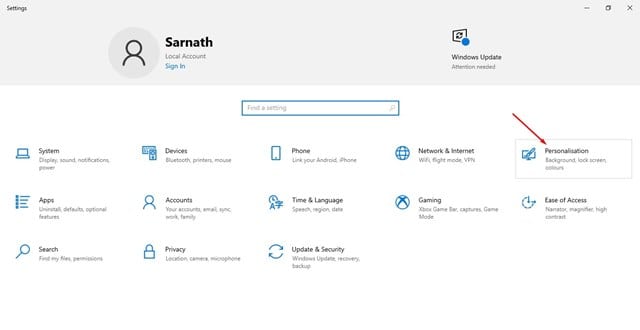
3. lépés. Most a bal oldali ablaktáblában kattintson a “Tálca” elemre.
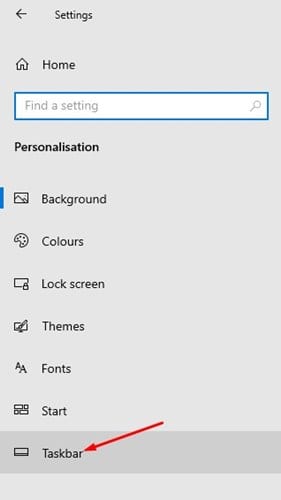
4. lépés: A jobb oldali panelen görgessen lefelé, és keresse meg a „Tálca gombjainak kombinálása” lehetőséget.
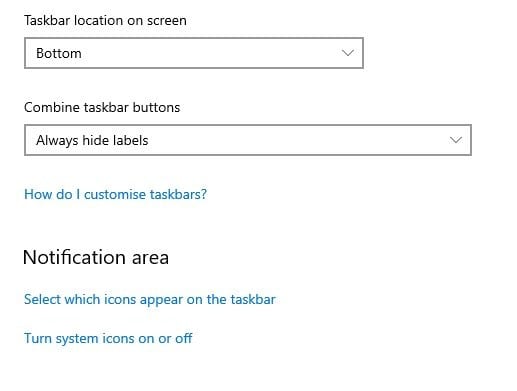
5. lépés: A Tálca gombjainak kombinálása legördülő menüből válassza ki a „Soha” lehetőséget.
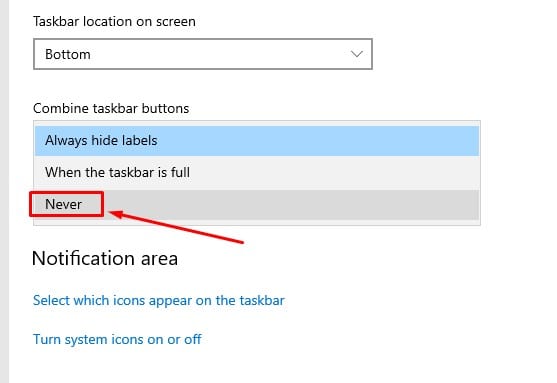
6. lépés: A kiválasztást követően mindkét program ikonja és az ablak neve megjelenik a tálcán.

Ez az! Kész vagy. Így jelenítheti meg a programneveket a Windows 10 rendszeren.
Tehát ez az útmutató arról szól, hogyan jeleníthetők meg a programok ikonjai a Windows 10 tálcáján. Remélem, ez a cikk segített! Kérjük, ossza meg barátaival is. Ha kétségei vannak ezzel kapcsolatban, tudassa velünk az alábbi megjegyzés rovatban.